
Book2v1
.pdf
отрисовывается первое изображение по ссылке img. Оно отрисовывается целиком только один раз при первом фрейме (строки с 17-й по 19- ю). Затем мы копируем из него вертикальные прямоугольные площади рандомной (случайной) ширины (строки 21,22 и 24,25) в новые объекты класса PImage, после чего происходит связывание этих объектов со ссылками img2 и img3, которые объявлены как свойства в строках 3 и 4. На этом этапе у нас есть исходное изображение, отрисованное при запуске программы, и два PImage объекта с прямоугольника из этого изображения во всю его высоту.
В27-й строке мы включаем режим наложения SUBTRACT с помощью вызова метода blendMode(). Этот метод может принимать различные константы, которые управляют применяемым режимом наложения.
В33-й строке мы отрисовываем img2. Отрисовка происходит не в том месте, откуда он был скопирован.
В32-й строке мы устанавливаем другой режим смешивания и отрисовываем второй объект PImage по ссылке img3.
Взаключение мы отрисовываем img4. Эта ссылка связана с объектом PImage еще в 13-й строке. Мы использовали gif файл с прозрачностью, чтобы крыши домов на переднем плане инсталляции не менялись при работе приложения.
Результат выполнения кода Листинга 80 показан на Рисунке 94.
Рис. 94: Результат выполнения Листинга 80. Инсталляция на тему бетонных многоэтажек, фрагменты.
Так как скопированные прямоугольники отрисовываются не в месте своего копирования, мы получаем эффект перестройки бетонных многоэтажек. Причем общий вид застройки, не меняясь, остается унылым: режим смешивания SUBTRACT подчеркивает неряшливый вид изношенного бетона. Надо отметить, что эта тематика не чужда современным художникам: например, Михаэль Вульф (Michael Wolf) активно использует мотивы городской застройки такого типа в своих фотографи-
181
ях. Примеры его работ можно увидеть на сайте фотографа по ссылке http://photomichaelwolf.com/#transparent-city/14.
Работа с фильтрами и режимами смешивания была представлена нами не во всем объеме возможностей, которыми об-
ладает Processing. Мы рассмотрели |
лишь принципы |
работы |
на конкретных примерах. Подробную |
информацию |
о филь- |
трах можно получить из официальной документации по ссылке: https://processing.org/reference/filter_.html , о режимах смешивания – по ссылке: https://processing.org/reference/blendMode_.html
10.6Геометрия из SVG
Примеры приложений в этом параграфе были разработаны нами под влиянием творчества Джона Маеда (John Maeda). Избранные работы его студии вы можете найти на сайте http://www.maedastudio.com/.
Несмотря на то что в Processing вы можете создавать статические геометрические формы, часто для этих целей используют редакторы векторной графики.
Векторная графика является средством хранения информации о геометрии рисунка. Например, когда мы пишем в коде line(100,100,200,200);, сохраняется информация о линии. Обратите внимание: эта линия не зависит от разрешения экрана или печатной (полиграфической) машины. Т.е. линия в нашем случае описана максимально полно, а ее отрисовка, конечно, зависит от свойств конечного устройства.
Существуют визуальные редакторы векторной графики, такие как Inkscape и Adobe Illustrator. Inkscape – редактор с открытым исходным кодом, и так же, как и Processing может быть использован бесплатно. Результат работы в векторном редакторе может быть использован в Processing.
Для того чтобы добавить SVG изображение в ваш скетч, вам необходим сам SVG файл. Далее нужно использовать объект класса PShape, который возвращается методом loadShape(), который, в свою очередь, принимает аргументом путь к SVG файлу. Проще хранить все файлы в одной Processing папке проекта: тогда вы можете выбрать в панели управления Sketch->Add File... и добавить ваш SVG файл. Этот файл Processing скопирует в папку data вашего проекта.
Прежде чем рассматривать Листинг 81, рассмотрим процесс подготовки SVG файла в редакторе Inkscape. В нем мы набрали слово ХАОС и перевели его в кривые. Каждая буква, а теперь уже каждый объект,
182
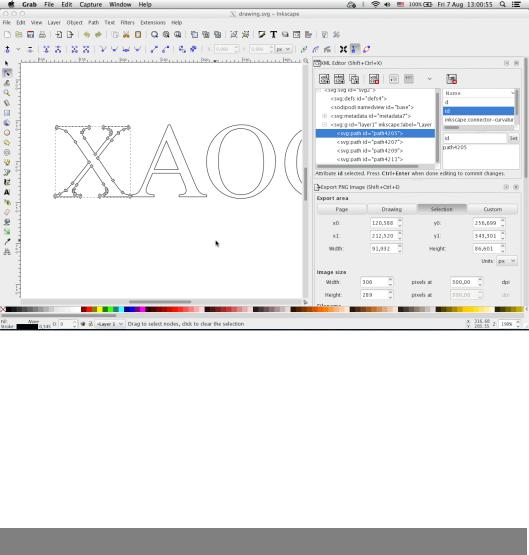
соответствует своему XML элементу. У каждого такого элемента есть атрибут id. Значение атрибута id для каждой буквы уникально.
Рис. 95: Подготовка SVG файла в редакторе Inkscape
На Рисунке 95 вы можете видеть, что выделен SVG путь буквы «X». В правой части изображения открыт редактор XML и выбран соответствующий элемент в XML редакторе, мы можем видеть его id. Например, для буквы «X» id имеет значение «path4205 ».
Буква «Х», как показано на Рисунке 95, содержит несколько вершин, или точек. Из этих точек мы будем отрисовывать линии в нашем приложении, код которого и представлен в Листинге 81.
Листинг 81: Работаем с SVG файлом и линиями
1
2PShape drawingSVG ;
3
4 void setup () {
5background (100) ;
6smooth () ;
7strokeWeight (1) ;
8 |
size (600 , 600) ; |
9drawingSVG = loadShape (" drawing . svg ");
10 size (( int ) drawingSVG . width ,( int ) drawingSVG . height );
11
183
12 |
} |
13 |
|
14void draw () {
15fill (10 , 15) ;
16rect (0 ,0 , width , height );
17 float mCursor = map ( mouseX , 0, width , 100 , 155) ;
18fill (10 , 100) ;
19drawingSVG . disableStyle () ;
20shape ( drawingSVG , 0, 0) ;
21 |
|
|
|
|
22 |
PShape border = drawingSVG . getChild (" path4205 "); |
|||
23 |
for ( int i = 0 ; i < border . getVertexCount () ; i ++) { |
|||
24 |
float |
vx = border . getVertexX (i) - 45; |
// 122 |
120 |
25 |
float |
vy = border . getVertexY (i) - 60; |
// 343 |
497.54 |
26 |
float lx = vx + random ( -150 , 150) ; |
|
|
|
27 |
float ly = vy + random ( -150 , 150) ; |
|
|
|
28 |
float |
lineColor = mCursor + random ( -100 , 100) ; |
||
29stroke ( lineColor ,100) ;
30line (vx , vy , lx , ly );
31fill (200 , 50) ;
32noStroke () ;
33ellipse (vx , vy , 3 ,3) ;
34}
35 |
|
|
|
|
36 |
PShape border1 = drawingSVG . getChild (" path4207 "); |
|||
37 |
for ( int i = 0 ; i < border1 . getVertexCount () ; i ++) { |
|||
38 |
float |
vx = border1 . getVertexX (i) - 45; |
// 122 |
120 |
39 |
float |
vy = border1 . getVertexY (i) - 60; |
// 343 |
497.54 |
40 |
float lx = vx + random ( -150 , 150) ; |
|
|
|
41 |
float ly = vy + random ( -150 , 150) ; |
|
|
|
42 |
float |
lineColor = mCursor + random ( -100 , 100) ; |
||
43stroke ( lineColor ,100) ;
44line (vx , vy , lx , ly );
45fill (200 , 50) ;
46noStroke () ;
47ellipse (vx , vy , 3 ,3) ;
48}
49 |
|
|
|
|
50 |
PShape border2 = drawingSVG . getChild (" path4209 "); |
|||
51 |
for ( int i = 0 ; i < border2 . getVertexCount () ; i ++) { |
|||
52 |
float |
vx = border2 . getVertexX (i) - 45; |
// 122 |
120 |
53 |
float |
vy = border2 . getVertexY (i) - 60; |
// 343 |
497.54 |
54 |
float lx = vx + random ( -150 , 150) ; |
|
|
|
55 |
float ly = vy + random ( -150 , 150) ; |
|
|
|
56 |
float |
lineColor = mCursor + random ( -100 , 100) ; |
||
57stroke ( lineColor ,100) ;
58line (vx , vy , lx , ly );
59fill (200 , 50) ;
60noStroke () ;
184
61ellipse (vx , vy , 3 ,3) ;
62}
63 |
|
|
|
64 |
PShape border3 = drawingSVG . getChild (" path4211 "); |
||
65 |
for ( int i = 0 ; i < border3 . getVertexCount () ; i ++) { |
||
66 |
float vx = border3 . getVertexX (i) - 45; |
// 122 |
120 |
67 |
float vy = border3 . getVertexY (i) - 60; |
// 343 |
497.54 |
68 |
float lx = vx + random ( -150 , 150) ; |
|
|
69 |
float ly = vy + random ( -150 , 150) ; |
|
|
70 |
float lineColor = mCursor + random ( -100 , 100) ; |
||
71 |
stroke ( lineColor ,100) ; |
|
|
72 |
line (vx , vy , lx , ly ); |
|
|
73 |
fill (200 , 50) ; |
|
|
74 |
noStroke () ; |
|
|
75 |
ellipse (vx , vy , 3 ,3) ; |
|
|
76 |
} |
|
|
77 |
|
|
|
78 |
} |
|
|
79 |
|
|
|
80 |
void keyPressed () { |
|
|
81 |
if ( key == ’s ’) saveFrame (" myProcessing " + |
frameCount + ". |
|
|
jpg "); |
|
|
82 |
} |
|
|
Вначале нам необходимо загрузить SVG файл. За работу с ним в Processing отвечает класс PShape, ссылку на который мы объявляем во 2-й строке в виде свойства drawingSVG. Чтобы получить объект этого класса и загрузить в него информацию из нашего SVG файла, мы воспользуемся методом loadShape() в строке 9.
У класса PShape есть множество методов и свойств: например, свойства width и height содержат информацию о размере изображения. Мы используем их, чтобы задать размер нашему окну в строке 10.
Работа с объектом PShape продолжается в 19-й и 20-й строках: там мы сбрасываем все художественные настройки нашего объекта, которые у него были и затем отрисовываем его. Отрисовка происходит с помощью вызова метода shape() по аналогии с методом image() для отрисовки растровых изображений. Результат выполнения кода Листинга 81 показан на Рисунке 96.
Мы обходим букву за буквой, а в ней вершину за вершиной и рисуем линии от текущей вершины в рандомную точку. В самой вершине мы отрисовываем небольшой эллипс.
Чтобы обратиться к конкретному XML элементу, а в нашем случае, к конкретной букве, мы будем использовать id. Метод getChild(), который мы вызываем от объекта класса PShape по ссылке drawingSVG, принимает аргументом значение атрибута id. Именно для этого необходимо
185

Рис. 96: Результат выполнения Листинга 81. Загрузка SVG файла и обработка его с помощью линий.
186

знать id (напомню, что его можно посмотреть в Inkscape редакторе). В 22-й строке мы вызываем этот метод и связываем возвращенный им объект класса PShape со ссылкой border. Сейчас она связана только с нашей буквой «X».
Количество вершин мы получаем с помощью вызова метода getVertexCount() и используем это значение в условии выхода из цикла for в строке 23. В цикле нам требуется определить координаты текущей вершины. Методы getVertexX() и getVertexY() с аргументом в качестве номера вершины мы вызываем по ссылке border и формируем координаты X и Y (нам приходится немного «подгонять» координаты «в ручную»). На этом работа с SVG-частью заканчивается и от этой координаты мы отрисовываем линию. Эту логику мы применяем ко всем остальным буквам.
Продолжая работу на кодом Листинга 81, рассмотрим его модификацию на примере кода Листинга 82, результат работы которого представлен на Рисунке 97.
Листинг 82: Работаем с SVG файлом и кривыми Безье
1
2PShape drawingSVG ;
3
4 void setup () {
5background (100) ;
6smooth () ;
7strokeWeight (1) ;
8 |
size (600 , 600) ; |
9drawingSVG = loadShape (" drawing . svg ");
10 |
size (( int ) drawingSVG . width ,( int ) drawingSVG . height ); |
||||
11 |
|
|
|
|
|
12 |
} |
|
|
|
|
13 |
|
|
|
|
|
14 |
void shapeDraw ( PShape myShapeToDraw ){ |
|
|||
15 |
for ( int i = 0 ; i < myShapeToDraw . getVertexCount () ; i ++) { |
||||
16 |
float |
vx |
= |
myShapeToDraw . getVertexX (i) - 45; |
// 122 120 |
17 |
float |
vy |
= |
myShapeToDraw . getVertexY (i) - 60; |
// 343 |
|
497.54 |
|
|
|
|
18 |
float lx1 = vx + random ( -150 , 150) ; |
|
|||
19 |
float ly1 = vy + random ( -150 , 150) ; |
|
|||
20 |
float lx = mouseX + random ( -150 , 150) ; |
|
|||
21 |
float ly = mouseY + random ( -150 , 150) ; |
|
|||
22 |
float mCursor = map ( mouseX , 0, width , 0, 255) ; |
||||
23 |
stroke ( mCursor , 10) ; |
|
|||
24 |
noFill () ; |
|
|
|
|
25 |
bezier (vx , |
vy , lx , ly , lx1 , ly1 , vx , vy ); |
|
||
26 |
} |
|
|
|
|
187

27 }
28
29void draw () {
30fill (10 , 10) ;
31drawingSVG . disableStyle () ;
32shape ( drawingSVG , 0, 0) ;
33
34PShape border = drawingSVG . getChild (" path4205 ");
35shapeDraw ( border );
36
37PShape border1 = drawingSVG . getChild (" path4207 ");
38shapeDraw ( border1 );
39
40PShape border2 = drawingSVG . getChild (" path4209 ");
41shapeDraw ( border2 );
42
43PShape border3 = drawingSVG . getChild (" path4211 ");
44shapeDraw ( border3 );
45 |
|
46 |
} |
47 |
|
48 |
void keyPressed () { |
49 |
if ( key == ’s ’) saveFrame (" myProcessing " + frameCount + ". |
|
jpg "); |
50 |
} |
Рис. 97: Результат выполнения Листинга 82. Загрузка SVG файла и обработка его с помощью кривых Безье.
В этом примере мы вынесли логику работы с буквой в отдельный метод и назвали его shapeDraw(). Метод объявили с 14-й по 27-ю строки. Объявленный метод принимает ссылку myShapeToDraw на объект класса
188

PShape и ничего не возвращает (void). Работа этого метода по обходу SVG пути описана в разборе предыдущего примера. Но в отличие от него, логика отрисовки линий здесь заменения на логику отрисовки кривых Безье, причем отрисовка зависит еще и от положения курсора мыши.
С определением нового метода shapeDraw() метод draw() стал гораздо компактнее, и читать его стало проще, хотя, по сути, его работа не поменялась: мы также используем метод getChild() для получения буквы и передаем ее на отрисовку.
Задание 6. На базе Листинга 82 обработайте свои SVG файлы. Не останавливайтесь только на обработке букв, экспериментируйте с логотипами, иконками и векторным рисунками.
Итак, в этой главе мы рассмотрели работу с растровой и векторной графикой в Processing, показали на примерах варианты их использования. В совмещении растровых эффектов с геометрическими построениями и заранее подготовленными SVG файлами открывается еще одна возможность реализации художественных замыслов. В следующей главе мы продолжим использовать полученные знания и навыки.
189
11 Текст и шрифт
В начале было слово... Работа с типографикой, со шрифтами и интерактивными текстами содержит в себе массу интересных возможностей. Многие цифровые художники активно используют в своих работах текст
. Другие, наоборот, включают интерактивные шрифтовые композиции в свои произведения.
Работа со шрифтом на прикладном уровне связана с рядом сложностей, например, в области формата шрифта: в этом формате должны храниться начертания букв и символов в векторной форме. Также нельзя забывать и о типографской традиции, которая предусматривает такие свойства шрифта, как выравнивание, интерлиньяж, межбуквенное расстояни – всё это создает дополнительнын сложности в реализации.
В Processing работа со шрифтами отдана классу PFont. Processing работает с определенным форматом шрифта (.vlw), поэтому, прежде чем реализовывать свое приложение, требуется сформировать шрифт. Для того, чтобы создать шрифт, можно выбрать в панели задач Tools -> Create Font.... В появившимся окне (смотри Рисунок 98) необходимо выбрать из списка системных шрифтов тот, который вам требуется. Также нужно указать размер букв, желательно с запасом, т.е. указывать больший размер, чем вам действительно требуется. Дело в том, что Processing отрисовывает каждую букву выбранного вами шрифта в растровую картинку того размера, который вы выбрали. Это означает, что каждую букву в формате .vlw можно сравнить с картинкой. Исходя из этого, надо представлять художественные возможности работы с объектами класса PFont. И если вы выберете размер шрифта меньше, чем требуется, то вы потеряете качество изображения буквы при масшабировании.
После того как вы сформировали шрифт, он появится в папке data вашего проекта (смотри Рисунок 98, нижнее изображение). Объект класса PFont рекомендуется получать с помощью метода loadFont(), который своим аргументом принимает наименование файла шрифта (с расширением .vlw). Получить список всех доступных шрифтов можно с помощью метода list().
Вы можете создавать шрифты .vlw не только с помощью пользовательского интерфейса Processing. Существует метод createFont(), который делает это «на лету»: метод принимает аргументами наименование доступного шрифта, размер, необходимость сглаживания и массив символов конвертации, а результатом является объект класса PFont и файл
.vlw в папке data.
190
